С нарастващото ни използване на компютри в нашето ежедневие може да се наложи дори за прост потребител да промени типа на файла от един формат в друг. Всеки файлов формат има свои собствени свойства. Например файл „.txt“ вероятно ще бъде отворен от текстовия редактор, докато файл „html“ ще бъде стартиран във вашия браузър по подразбиране.

Аналогия на файловия формат
Въпреки че съдържанието във файловете може да е същото, типът на файла има голямо значение. Процесът на промяна на типа файл е доста прост и ясен. Има обаче някои случаи, при които при промяна на типа на файла той става неизползваем. Следователно се препоръчва да знаете точно какво правите и да направите допълнително копие на файла.
Показване на разширения на файлове и промяна на файловия формат
По подразбиране Windows няма файловия формат, показан до всеки файл. Например, ако файлът е текстов файл, името му няма да показва „ap puals.txt“. Вместо това ще показва само „appuals“. Първо, ще го направим активирайте файловите разширения и след това чрез основно преименуване ще променим разширението на файла. Можете също да изберете да преименувайте файлове на едро ако има много файлове, за които трябва да промените типа.
- Press Windows + E, click Изглед от най-горната лента. Сега кликнете Настроики и изберете опцията Променете папката и опциите за търсене .

Промяна на папката и опциите за търсене - Windows Explorer
- Сега премахнете отметката опцията Скриване на разширения за известни типове файлове . Сега всички файлове ще имат своите файлови разширения, показвани заедно с имената им.
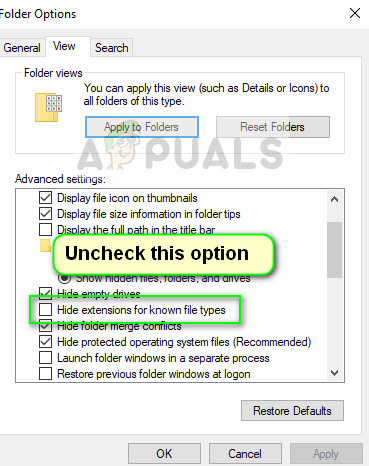
Активиране на разширенията на файлове - Windows Explorer
- Сега отидете до файла, за който искате да промените формата на файла. Щракнете с десния бутон върху него и изберете Преименувайте .
- Сега променете разширението на файла на разширението на типа, в който искате да промените. В този пример ние променяме ‘текстов’ файл на ‘python’ файл. Разширенията за текстов файл са ‘txt’, а за python ‘py’.

Процес на промяна на типа файл
Ето списък с често използвани файлови разширения, използвани в света на компютрите. Изброили сме ги според вида им.
Текстови файлове
.DOC Microsoft Word Document .DOCX Microsoft Word Open XML Document .LOG Log File.MSG Outlook Mail Message .ODT OpenDocument Text Document .PAGES Pages Document .RTF Rich Text Format File .TEX LaTeX Source Document .TXT Plain Text File .WPD WordPerfect Document .WPS Документ за текстообработващ инструмент на Microsoft Works
Аудио файлове
.AIF Audio Interchange File Format .IFF Interchange File Format .M3U Media Playlist File .M4A MPEG-4 Audio File .MID MIDI File .MP3 MP3 Audio File .MPA MPEG-2 Audio File .WAV WAVE Audio File .WMA Windows Media Audio File.
Файлове с електронни таблици
.XLR Работна електронна таблица .XLS Excel електронна таблица .XLSX Microsoft Excel Open XML електронна таблица
Файлове с данни
.CSV Файл със стойности, разделени със запетая. Файл с данни на .GED GEDCOM Генеалогичен файл с данни. Key Key Presentation .KEYCHAIN Mac OS X Keychain File .PPS PowerPoint Slide Show .PPT PowerPoint Presentation .PPTX PowerPoint Open XML Presentation .SDF Standard Data File .TAR Consolidated Unix File Archive .VCF vCard файл .XML XML файл2 минути четене






















